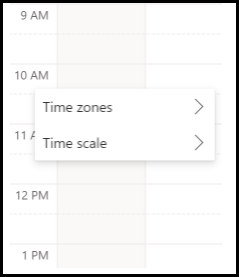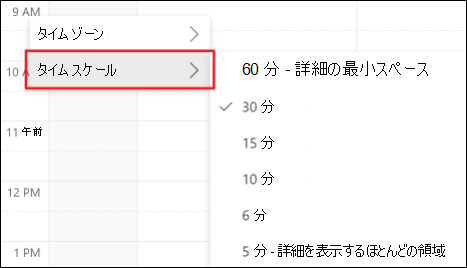Outlook on the webでは、時間スケールを使用して、予定表の表示を詳細に表示する領域を調整する方法がいくつかあります。
設定で
-
予定表から [表示] を選択 します。
-
リボンの [配置] セクションで、[ 時間スケール] を選択します。
-
ドロップダウン メニューから、必要な時間スケールを選択します。
予定表のタイム バーを使用する
-
予定表のタイム バーを右クリックすると、メニューが表示されます。 タイム バーが表示されない場合は、[日]、[仕事の週]、または [週] ビューに切り替えます。
-
最適な時間スケール設定を選択します。
注: ツールバー レイアウトの場合でも、[ 設定] またはタイム バーを使用して 時間スケールを見つけることができます。
関連項目
Outlook for Windows、Outlook on the web、Outlook for iOS & Android を比較する